
Configurar e executar atalhos a partir de outra aplicação
Pode executar um atalho a partir de outra aplicação para processar conteúdo sem sair dessa aplicação, através da extensão de ação. Os atalhos que estão definidos com o tipo “Extensão de ação” estão acessíveis a partir de outras aplicações através do botão Partilhar ![]() . Quando é executado a partir da folha de partilha, o atalho recebe entrada — como um URL ou uma imagem — da aplicação a partir da qual está a ser executado. A entrada da aplicação anfitriã é passada para a primeira ação do atalho.
. Quando é executado a partir da folha de partilha, o atalho recebe entrada — como um URL ou uma imagem — da aplicação a partir da qual está a ser executado. A entrada da aplicação anfitriã é passada para a primeira ação do atalho.
Por exemplo, com um atalho de extensão de ação, pode obter todas as imagens de uma página no Safari, converter um ficheiro de texto que está a ver num PDF ou fazer edições e alterações em imagens da biblioteca da aplicação Fotografias.
Permitir o botão Atalhos noutras aplicações
Para permitir que os atalhos sejam executados a partir de outras aplicações, é necessário ativar o botão Atalhos na folha de partilha de outra aplicação.
Em qualquer aplicação à exceção de Atalhos (como o Safari), toque em
 .
.Na fila inferior, toque em Mais.
Se o botão Mais não estiver visível imediatamente, passe o dedo para a esquerda.
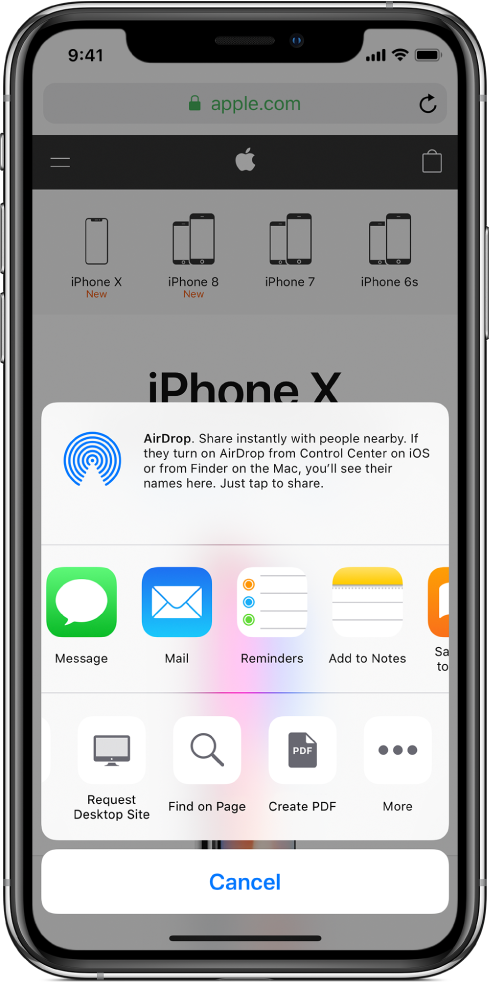
Na lista apresentada, ative Atalhos.
Toque em OK.
Um botão Atalhos está agora disponível na fila inferior da folha de partilha (em aplicações que têm um botão Partilhar ![]() ). Consulte a tarefa seguinte para obter informações sobre como permitir que um atalho específico seja executado noutra aplicação.
). Consulte a tarefa seguinte para obter informações sobre como permitir que um atalho específico seja executado noutra aplicação.
Permitir que um atalho seja executado noutras aplicações
Depois de ativar o botão Atalho noutras aplicações (conforme descrito na tarefa anterior), tem de definir cada atalho que pretende executar noutras aplicações como tipo “Extensão de ação”.
Na biblioteca
 da aplicação Atalhos, toque em
da aplicação Atalhos, toque em  num atalho.
num atalho.O atalho é aberto no editor de atalhos.
Toque em
 para abrir as Definições e, em seguida, ative “Mostrar na folha de partilha”.
para abrir as Definições e, em seguida, ative “Mostrar na folha de partilha”.É apresentada uma nova fila com o nome “Tipos aceites”, seguida de “Tudo” ou uma lista de tipos de entrada, consoante o atalho. “Tudo” significa que o atalho aceita todos os tipos de entrada de conteúdo quando executa o atalho noutra aplicação.
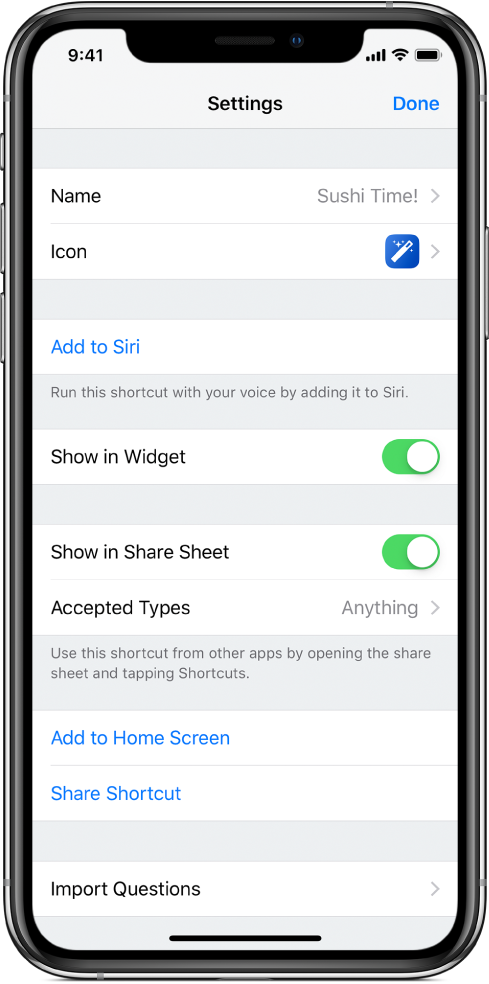
Opcional: Para limitar o tipo de entrada, toque em
 na fila “Tipos aceites”, toque numa ou várias filas para remover tipos de conteúdo aceites (por exemplo, Contactos ou Ficheiros) e, em seguida, toque em Definições.
na fila “Tipos aceites”, toque numa ou várias filas para remover tipos de conteúdo aceites (por exemplo, Contactos ou Ficheiros) e, em seguida, toque em Definições.Dica: Toque em “Desassinalar tudo” para desassinalar rapidamente todos os tipos de conteúdo e, em seguida, toque numa ou várias filas para incluir esse tipo de conteúdo.
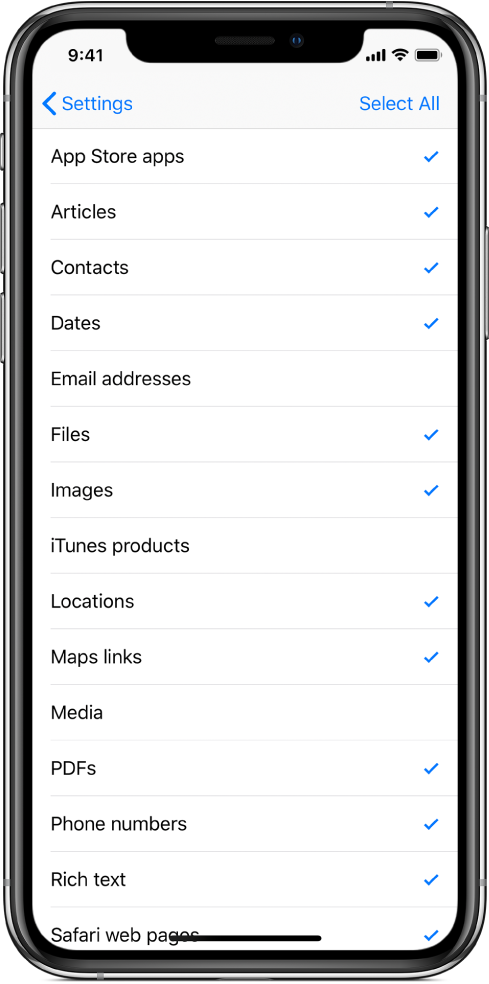
Limitar o tipo de conteúdo que um atalho aceita otimiza as opções de partilha numa aplicação, visto que oculta os atalhos que não são relevantes para a aplicação. Por exemplo, um atalho que aceita apenas contactos não aparecerá como uma extensão de partilha na aplicação Mapas. Encontrará informação adicional em Acerca dos tipos de entrada num atalho de extensão de ação.
Toque novamente em OK para voltar à biblioteca.
O atalho passará a estar disponível noutras aplicações. Consulte a tarefa seguinte para ver detalhes sobre a execução de um atalho a partir de outra aplicação.
Executar um atalho noutra aplicação
Depois de ter concluído as duas tarefas anteriores, pode executar um atalho a partir de qualquer aplicação que tenha um botão Partilhar ![]() .
.
Selecione conteúdo em qualquer aplicação à exceção de Atalhos (como o Safari).
Por exemplo, consoante o atalho que planeia executar, poderá selecionar um bloco de texto ou uma imagem.
toque em
 .
.Na fila inferior (os botões monocromáticos), toque em Atalhos.
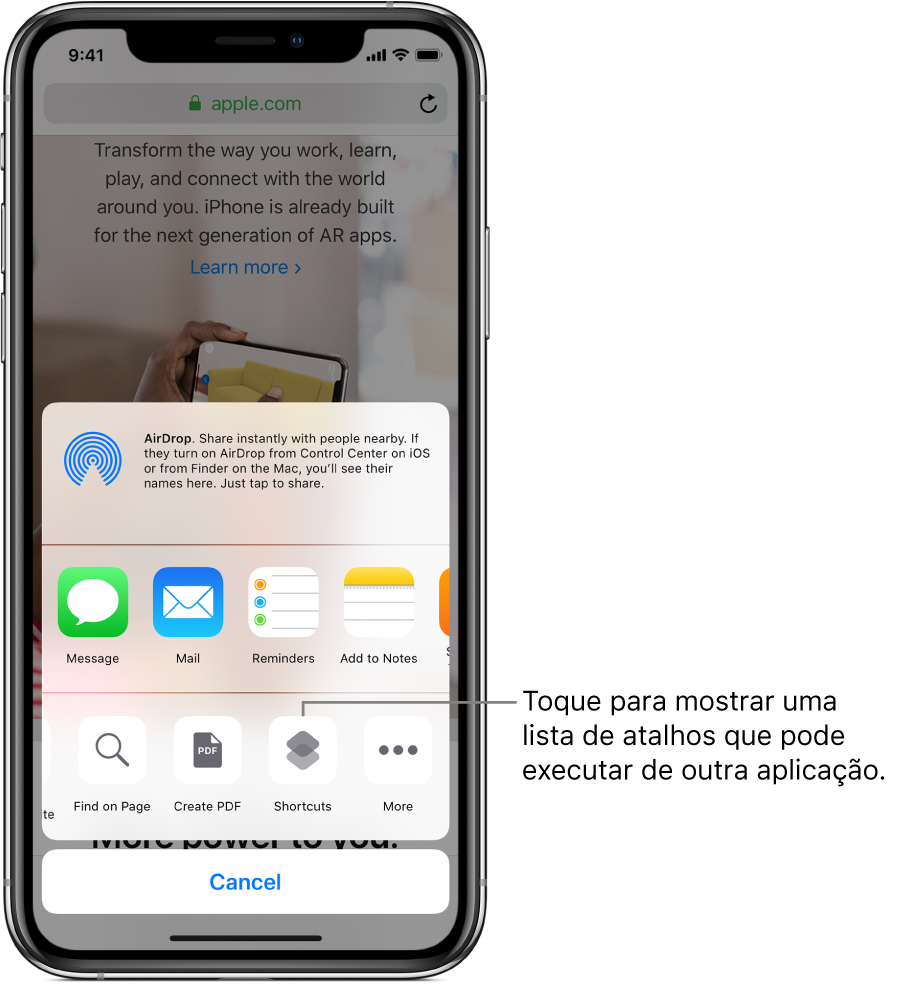
Se o botão Atalhos não estiver visível imediatamente, passe o dedo para a esquerdo.
No ecrã “Executar atalho”, toque num botão de atalho.
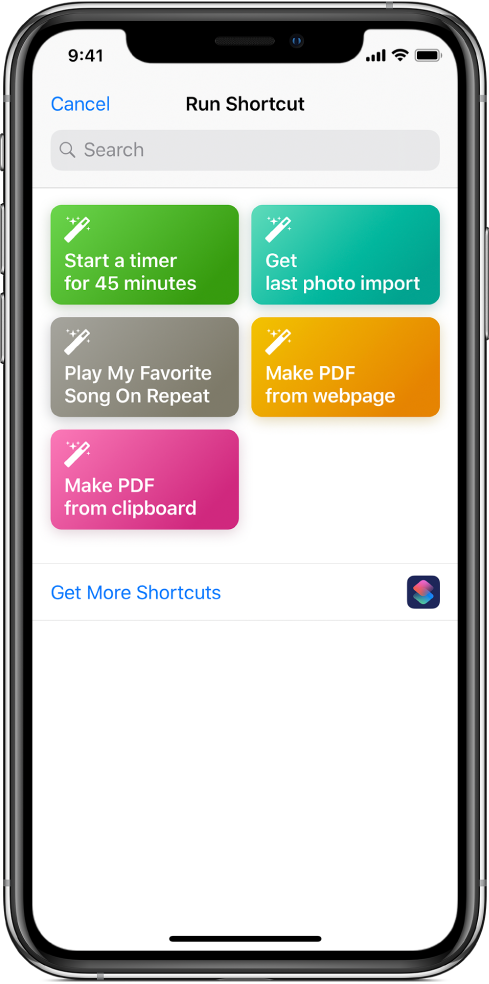
É apresentado o editor de atalhos, que mostra o progresso de cada ação do atalho à medida que este é executado.